1. ACTIVACIÓN Y MODIFICACIÓN DE ARTÍCULOS
1.1. Solicitud a través de ticket
Por medio del aplicativo ‘Help Desk’ llega una solicitud por parte de los usuarios que indica la activación y modificación de unos artículos.

1.2. ¿Cómo realizar la activación de artículos?
Por diversas situaciones un artículo puede estar inactivo, por tal razón, lo primero que se debe preguntar es ¿Por qué lo van a activar? Como recomendación se sugiere consultar a la persona que realizó la solicitud o en su debido caso al supervisor de área para que lo guie en ese proceso. Verificado este ítem, el paso a seguir es ir a la ruta: ‘Logística - Almacenes/Maestros/Artículos/Artículos Plantilla varios’, aparecerá una nueva ventana donde se pueden consultar los artículos por el código o la descripción. Para este caso, como ya se conoce el número del artículo que se va a activar, se consulta por ese valor (F7 -F8).

Como se ve en la imagen, el campo ‘Código de Situación’ se encuentra en el estado ‘Artículo inactivo’. Para realizar la activación simplemente hay que dar clic sobre el campo y seleccionar la opción ‘Artículo Activo’. De igual manera, hay que tener presente que se piden que los artículos sean para una determinada organización (En este caso SUINTER), para seleccionar la que se indica, utilizar el campo ‘Unidad de Negocio’.
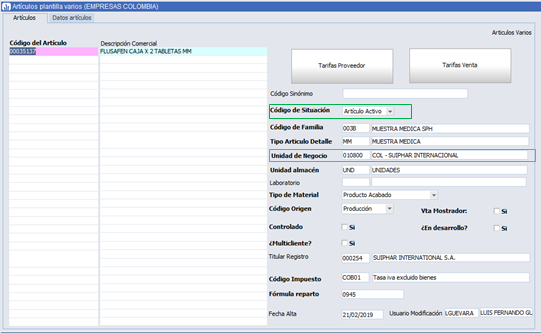
1.3. ¿Cómo realizar la modificación de los artículos?
Como se ilustra en el ticket se debe cambiar el nombre de los artículos, asimismo, tener en cuenta un conjunto de características como la familia, el impuesto, y el origen del material.
Para realizar las modificaciones descritas, dirigirse a la ruta: ‘Logística - Almacenes/Maestros/Artículos/Artículos Plantilla varios’, como ya se conoce el número del artículo que se va a modificar se consulta por ese valor (F7 -F8).

Teniendo en cuenta la imagen anterior, se tiene un comparativo del antes y el después. Para cambiar el nombre del artículo, se modifica el campo ‘Descripción Comercial’; para familia se modifica el campo ‘Código de Familia’; cuando especifican que el material se compra con IVA, el campo ‘Código Impuesto’ va asignado con el valor 'COB11 – Tasa IVA normal bienes', y si indican que se debe poder cargar en producción, se modifican los campos ‘Tipo de Material’ como Material Auxiliar y campo ‘Código de origen’ en compras (En la pestaña datos artículo deben estar deshabilitados los checks de ¿Bloqueado a producción? e 'Importación').

